Comment envoyer des GIF dans iMessage

Vous avez toujours été capable d'envoyer des images statiques à d'autres personnes via iMessage, mais vous ne saviez peut-être pas que vous pouviez également envoyer des GIF animés.
CONNEXION: Les moyens les plus simples de créer des GIF animés sur n'importe quelle plate-forme
Il y a plusieurs façons de le faire. La méthode la plus simple consiste à utiliser l'application iMessage "#images" intégrée, qui vous permet de rechercher dans toutes sortes de fichiers GIF et de les envoyer rapidement et facilement. Vous pouvez également partager des fichiers GIF depuis d'autres applications et les envoyer via iMessage de cette façon. Nous vous montrerons comment faire les deux.
L'Easy Way: #images
L'application iMessage intégrée appelée "#images" est peut-être le meilleur moyen d'envoyer des GIF à vos amis et à votre famille, car c'est facile
Pour commencer, ouvrez l'application Messages sur votre iPhone et sélectionnez le contact auquel vous voulez envoyer le fichier GIF.
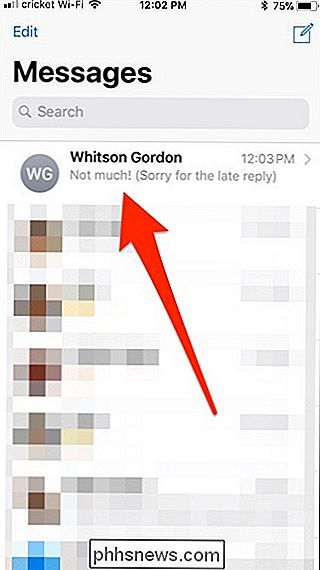
En bas, vous ' Toutes les applications iMessage seront alignées. Recherchez l'icône rouge avec une loupe et appuyez dessus lorsque vous le voyez. Vous devrez peut-être faire défiler les applications avant de le trouver.
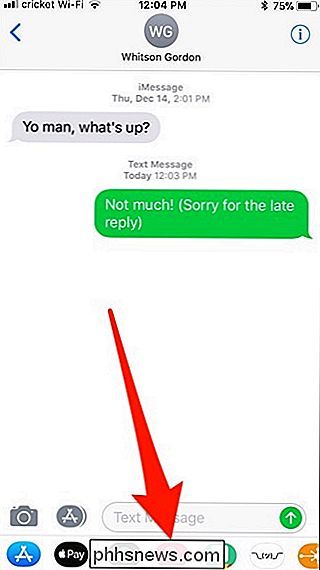
Une fois que vous l'avez sélectionné, une petite section apparaîtra à partir du bas, affichant une poignée de GIF animés. De là, vous pouvez faire défiler la liste interminable de GIFs aléatoires, ou appuyez sur la case de recherche (où il est écrit "Trouver des images") et tapez un mot-clé relatif au type de GIF que vous voulez.
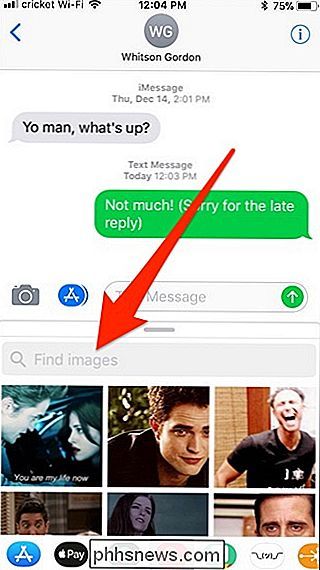
Saisir un mot-clé et appuyez sur "Rechercher".
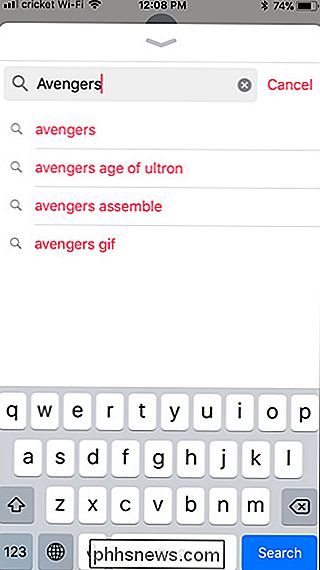
Une liste de GIF animés s'affichera en rapport avec votre recherche par mot-clé. Tapez sur un GIF lorsque vous en trouvez un.
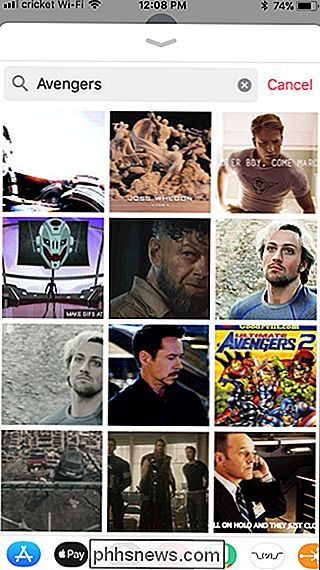
Après avoir tapé sur le GIF, il apparaîtra dans la boîte de texte iMessage prêt à être envoyé. Vous pouvez envoyer seulement le GIF, ou vous pouvez également ajouter un message à envoyer avec le GIF.
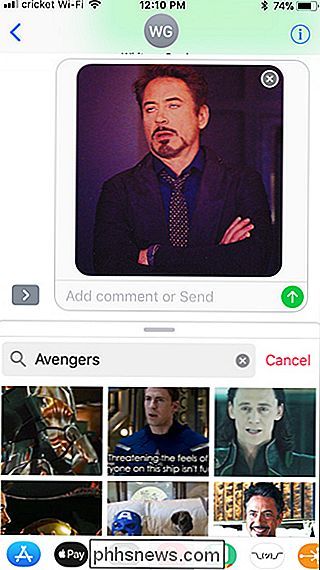
Une fois que vous avez fini d'envoyer des GIFs, vous pouvez quitter l'application #images iMessage et revenir au clavier par
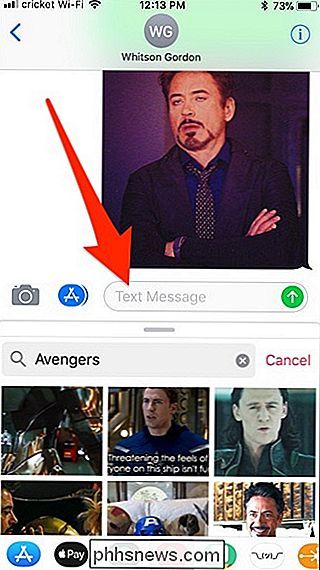
Partage de fichiers GIF à partir d'autres applications
Si l'application #images iMessage n'a pas le GIF exact que vous recherchez, vous pouvez à la place ouvrir votre propre application de recherche et rechercher Nous n'entrerons pas dans les détails sur tous les endroits branchés sur Internet où vous pouvez trouver des GIF, mais je vais utiliser le site de Giphy pour trouver un GIF et l'utiliser comme exemple pour ce tutoriel.
Une fois que vous avez trouvé le GIF que vous voulez, allez-y et appuyez dessus pour l'ouvrir. De là, appuyez et maintenez sur l'image GIF et cliquez sur "Copier".
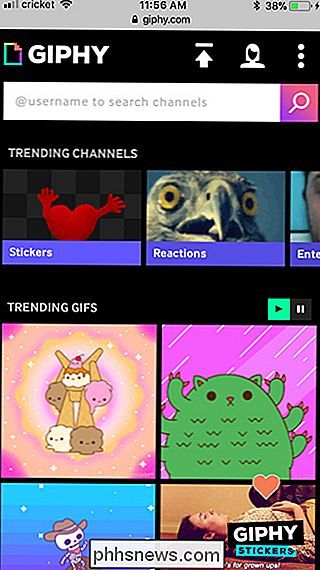
Allez dans iMessage et sélectionnez un fil de conversation de la personne à qui vous voulez envoyer le GIF. Appuyez une fois sur la zone de texte pour afficher le clavier, puis appuyez à nouveau dessus pour afficher l'invite "Coller". Touchez-le quand il apparaît.
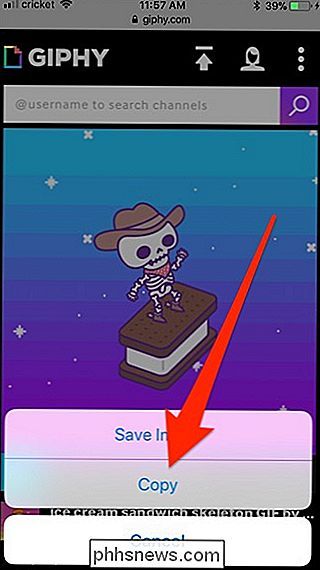
L'image GIF se colle dans la zone de texte. Cliquez sur le bouton Envoyer lorsque vous êtes prêt.
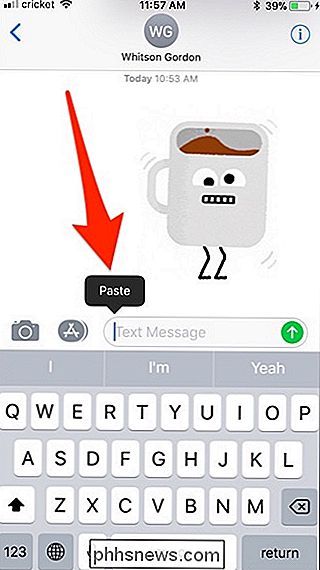
Gardez à l'esprit que certains sites Web et applications GIF ne vous permettent pas de coller l'image réelle dans iMessage, Imgur en est un exemple: vous ne pourrez que coller un lien qui vous amène au site web d'Imgur (ou app) pour voir le GIF.
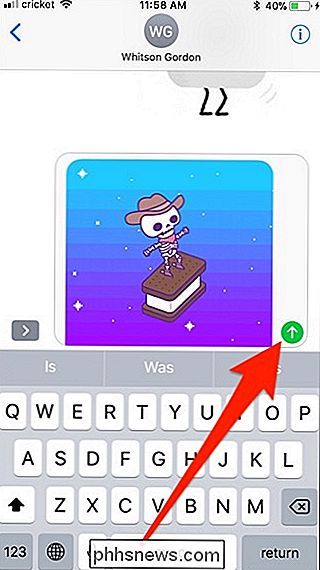
Cependant, si le lien se termine par ".gif", iMessage affichera l'image GIF dans iMessage (comme indiqué ci-dessous). Sinon, il affichera simplement un lien que vous devrez taper pour ouvrir. Si vous envoyez le lien GIF à un utilisateur Android, il n'aura pas de chance, car il affichera simplement un lien vers le GIF, quoi qu'il arrive.

10 Options utiles que vous pouvez configurer dans l'interface Web de votre routeur
Votre routeur sans fil offre une variété d'options utiles que vous pouvez configurer. Ceux-ci sont pratiquement cachés - vous ne sauriez pas que ces fonctions existent à moins que vous ne cherchiez les pages de configuration de votre routeur. Mais ils méritent d'être connus. Gardez à l'esprit que les différents routeurs ont différentes options.

Comment réorganiser vos filtres Instagram (et masquer ceux que vous n'aimez pas)
Instagram est une application géniale pour l'édition et le partage d'images. Avec 40 filtres à choisir, vous avez beaucoup d'options. Le problème, c'est que ces 40 filtres sont aussi ennuyeux à parcourir lorsque vous cherchez votre filtre préféré. Heureusement, Instagram vous permet de réorganiser vos filtres afin que ceux que vous utilisez le plus sont toujours à portée de main.



